오늘은 유튜브를 어두운 화면으로 보고 싶어 하는 분들을 위해 다크 모드 설정 및 해제 방법에 대해 알아보려고 한다.
PC와 모바일(핸드폰)에서의 방법이 조금 다른데 아래에서 알아보자.
모바일 유튜브 다크 모드 설정 해제
1. 모바일 유튜브 우측 상단의 프로필 부분을 클릭한다.

2. 화면 아래쪽 설정을 클릭한다.

3. 설정 페이지에서 일반을 클릭한다.
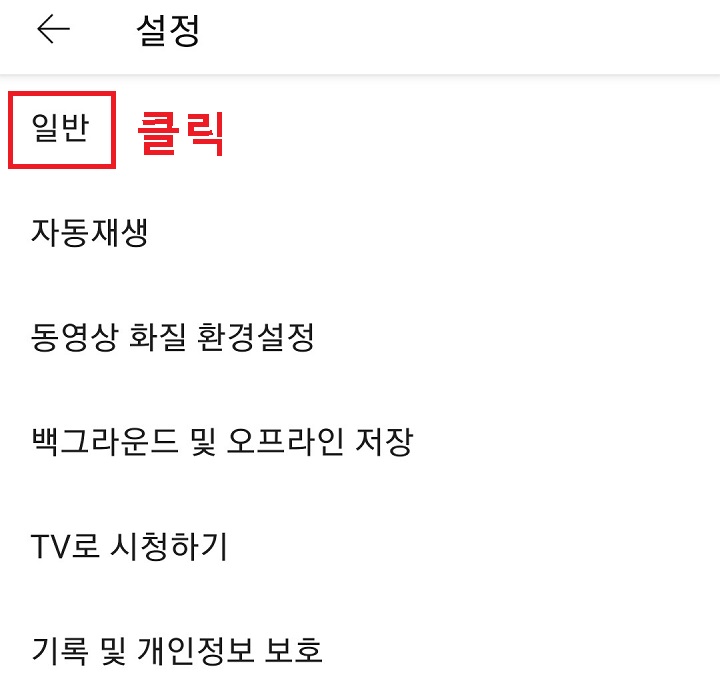
4. 일반 페이지에서 디자인 메뉴를 클릭한다.

5. 그럼 테마를 선택할 수 있는 창이 생긴다.
여기서 어두운 테마를 선택한다.

6. 그럼 바로 모바일 유튜브의 화면이 다크 모드로 설정된다.
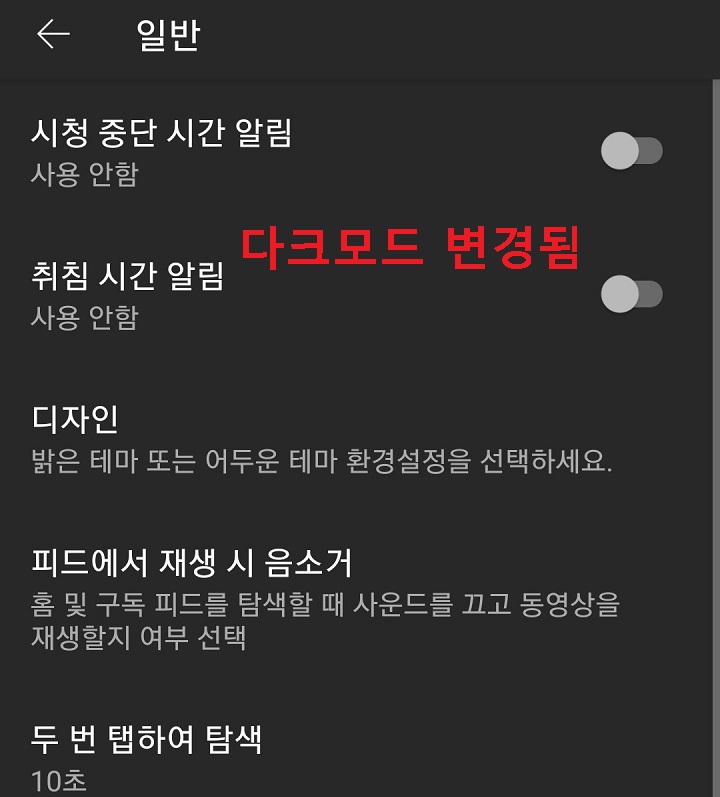
7. 유튜브 다크 모드를 해제하려면?
밝은 테마를 선택하면 된다.
그럼 즉시 화면이 밝은화면으로 바뀌면서 기존의 다크 모드는 해제된다.

8. 그럼 디자인 선택창에서 기기 테마 사용은 무엇일까?
핸드폰 자체 밝기모드에 연동되는 것이다.
핸드폰을 라이트 모드로 설정하면 유튜브도 밝은 테마로 되고
핸드폰을 다크 모드로 설정하면 유튜브도 어두운 테마로 설정 변경된다.

지금까지 모바일 유튜브의 다크 모드 설정 방법에 대해 알아보았다.
그럼 PC에서는 다크모드로 설정하려면 어떻게 해야 하는지 알아보자.
PC 유튜브 다크모드 설정 해제
1. PC유튜브 화면 우측 상단의 프로필 부분을 클릭한다.

2. 그럼 프로필 아래에 메뉴창이 생긴다.
여기서 디자인을 클릭한다.
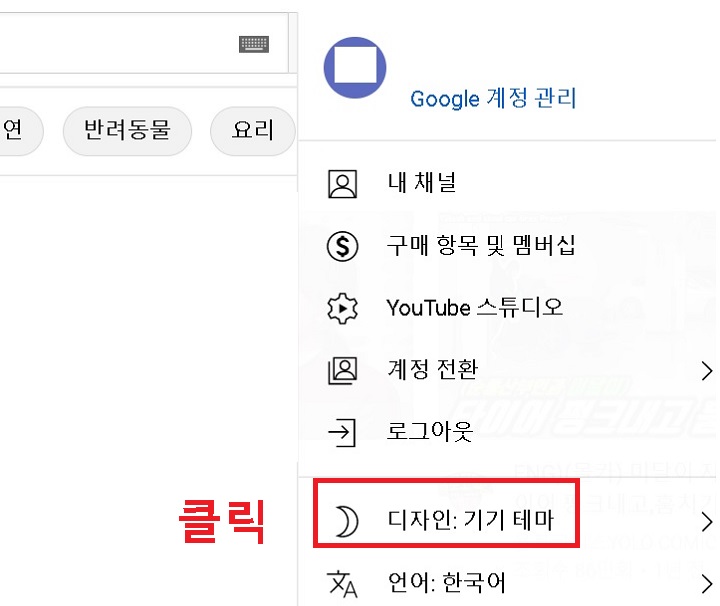
3. 그럼 디자인 테마를 선택할 수 있는 창이 생긴다.
여기서 어두운 테마를 선택하면 바로 PC 유튜브 다크 모드가 설정된다.

4. PC 유튜브 다크 모드 해제를 하려면 역시 디자인 테마 선택창을 열고 밝은 테마를 선택하면 된다.
그럼 바로 다크모드 해제가 된다.

지금까지 PC 유튜브 다크 모드 설정 및 해제 방법에 대해 알아보았다.
로그아웃 상태에서는?
(로그인 안한 상태)
위에서는 유튜브 로그인한 상태에서 다크 모드로 변경 설정하는 방법에 대해 알아보았다.
그럼 만약 로그아웃 했다면 어떻게 해야 할까?
1. 우측 상단에 점 3개 모양을 클릭한다.
(로그인 버튼 옆)

2. 디자인 메뉴에서 어두운 테마 혹은 밝은 테마를 선택한다.
3. 그럼 즉시 다크 모드 등으로 설정된다.
모바일 PC 연동될까?
PC 모바일 로그인 상태에서 한쪽을 다크 모드로 설정을 하면 다른 한쪽으로 변경될까?
1. 서로 연동되지 않는다.
2. PC 유튜브 다크 모드 설정을 해도 모바일에서 별도로 설정해야 한다.
3. 모바일에서 먼저 설정해도 PC 유튜브 다크 모드를 별도로 변경해야 한다.
핸드폰 화면설정과 연동하자.
유튜브를 어두운 다크 모드로 보기를 선호하시는 분이라면 다른 앱도 어두운 화면을 선호할 가능성이 있을 것이다.
이럴 때 앱마다 일일이 변경하는 것보다 기기 테마 사용을 선택하면 핸드폰 자체 화면 설정과 연동된다.
앱마다 핸드폰 화면과 연동되는 메뉴 이름이 조금씩 다른데 이름을 보면 이해할 수 있게 되어 있으니 한번 찾아보고 시도해보자.
지금까지 유튜브 다크모드 설정 해제 방법에 대해 알아보았다.
'공부하자' 카테고리의 다른 글
| 갤럭시 핸드폰 화면 글자크기 조절 방법 (0) | 2022.05.15 |
|---|---|
| 갤럭시 핸드폰 해상도 변경방법 (0) | 2022.05.14 |
| 핸드폰 네비게이션 사용후 GPS(위치) 끄기 (0) | 2022.05.13 |
| 갤럭시 스마트폰 다크모드 변경방법 (0) | 2022.05.13 |
| 백그라운드 데이터 제한 사용 허용 방법 (0) | 2022.05.13 |



